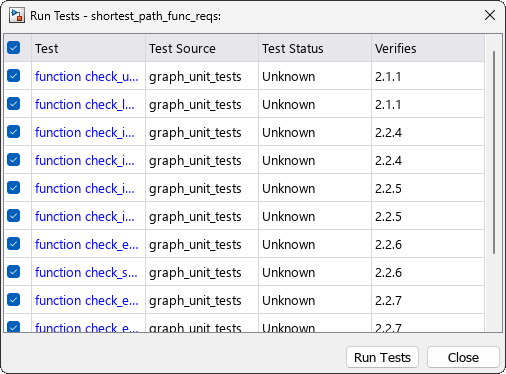使用 MATLAB 测试验证需求
您可以通过将需求链接到 MATLAB® 测试并使用需求编辑器或 runTests 函数运行测试来验证需求。然后您可以在需求编辑器中查看需求验证状态。
如果您拥有 MATLAB Test™ 并将在工程中存储需求和 MATLAB 测试,则可以在运行测试时使用 MATLAB Test Manager (MATLAB Test) (自 R2023a 起) 来验证需求。有关详细信息,请参阅Verify Requirements in Projects with MATLAB Tests (MATLAB Test)。
注意
测试浏览器的测试结果不会影响需求编辑器中的验证状态。
链接需求和测试
要链接到 MATLAB 测试的需求:
在需求编辑器中打开一个需求集。有关详细信息,请参阅创建、打开和删除需求集。
打开一个 MATLAB 测试文件。
选择要测试的函数声明行。
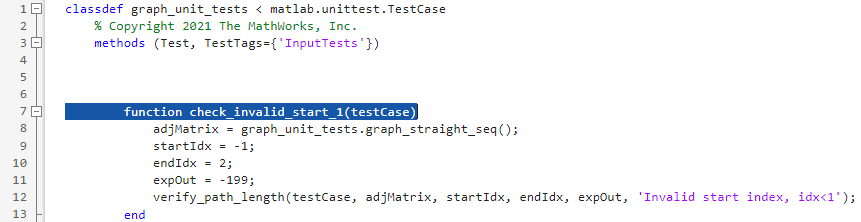
在需求编辑器中,选择一个需求。
在工具条中,点击添加链接 > 从 MATLAB 编辑器中所选内容链接。

通过点击显示链接、选择链接集并点击保存来保存链接。
默认情况下,Requirements Toolbox™ 将类型属性设置为 Verify,这使软件能够验证需求。
要保存链接,请在需求编辑器中点击显示链接,选择链接集,然后点击保存。
当您选择一个需求时,需求编辑器会在右侧窗格中的链接下显示链接的测试。有关需求链接的更多信息,请参阅将需求链接到 MATLAB 代码和创建和存储链接。
验证需求
要通过运行测试来验证需求:
您还可以通过将 slreq.ReqSet 对象作为输入传递给 runTests 函数来运行测试。
注意
使用 runTests 函数在需求编辑器中使用 MATLAB Online™ 对需求运行 MATLAB 测试。
查看验证状态
需求验证状态反映了链接的 MATLAB 测试、Simulink Test 测试用例或其他对象以及 Simulink Design Verifier™ Proof Objective 模块和模型验证模块的结果。有关详细信息,请参阅审查需求验证状态。
要查看验证状态,请在需求编辑器中选择列 > 验证状态,然后指向已验证列中的栏。工具提示显示验证状态的详细信息。您可以查看需求集、父需求及其子需求或子需求的详细信息。
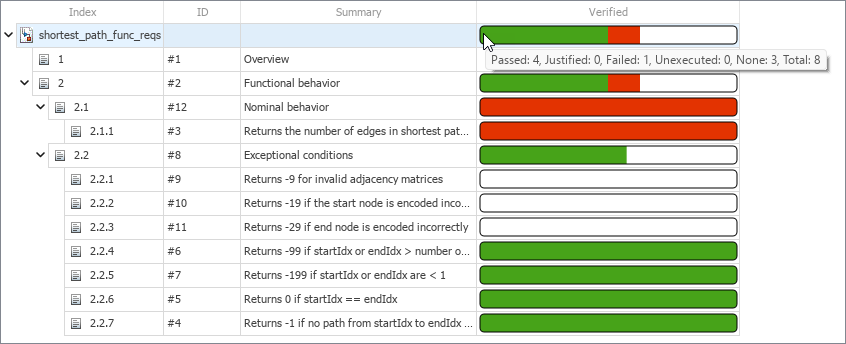
您还可以通过将 slreq.ReqSet 对象传递给 getVerificationStatus 函数,以编程方式获取需求集的验证状态。
生成带验证状态的报告
要生成包含需求需求集的需求验证状态的报告,请在需求编辑器中点击导出 > 生成报告。在“报告生成选项”对话框中,在报告内容下,选择验证状态。有关详细信息,请参阅报告需求信息。
您可以使用 slreq.generateReport 函数以编程方式生成报告。